Comment créer un tableau dans Excel 2010
Vous pouvez créer un tableau dans Excel 2010 pour vous aider à gérer et analyser les données connexes. Le but d'un tableau Excel est pas tant pour calculer de nouvelles valeurs, mais plutôt de stocker beaucoup d'informations d'une manière cohérente, ce qui facilite le format de données, trier et filtrer feuille de calcul.
Sommaire
- Entrez les têtes de colonne de votre table.
- Entrez la première rangée de données immédiatement en dessous des têtes de colonne que vous avez tapé à l'étape 1.
- Cliquez sur le bouton de commande de la table dans le groupe de tableaux de l'onglet insertion.
- Cliquez sur le mon tableau a case-têtes pour le sélectionner.
- Cliquez sur ok.
Un tableau Excel est pas le même que d'un table de données qui peut être utilisé pour des analyses de simulation. Vous utilisez une table de données pour montrer comment changer une ou deux variables dans les formules affecte les résultats de ces formules.
Entrez les têtes de colonne de votre table.
Cliquez sur la cellule vide où vous voulez commencer la nouvelle table et puis entrez les têtes de colonne (comme ID Non, Prénom, Nom, Département, etc.) dans des cellules séparées dans la même rangée. Les titres des colonnes sont également connus comme noms de champ. Les titres des colonnes doivent apparaître sur une seule ligne sans aucun cellules vides entre les entrées.
Entrez la première rangée de données immédiatement en dessous des têtes de colonne que vous avez tapé à l'étape 1.
Ces entrées constituent la première ligne, ou enregistrement, de la table.
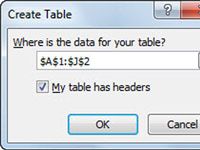
 Agrandir
AgrandirCliquez sur le bouton de commande de la table dans le groupe de tableaux de l'onglet Insertion.
Excel affiche un rectangle de sélection autour de toutes les cellules de la nouvelle table. La boîte de dialogue Créer un tableau répertoriant l'adresse de la table dans le cas où sont les données pour votre table zone de texte. (Si l'adresse affichée ici est incorrecte, faites glisser dans la feuille de calcul pour sélectionner la plage correcte.)
Cliquez sur le Mon tableau a case-têtes pour le sélectionner.
Ces têtes sont les têtes de colonne entrés dans la première étape.

 Agrandir
AgrandirCliquez sur OK.
Inserts et Excel formate la nouvelle table et ajoute des flèches de filtre (boutons déroulants) à chacun des noms de champs dans la rangée du haut.
Une autre façon d'insérer un tableau est de cliquer sur le bouton Format de tableau dans le groupe Styles de l'onglet Accueil, puis sélectionnez un style de table de votre choix dans la galerie qui apparaît. Utilisez cette méthode si vous voulez appliquer un style de tableau différent que vous créez une table.
Si vous voulez convertir un tableau Excel existante de retour à un niveau normal de cellules, sélectionnez une cellule dans la table et puis cliquez sur le bouton Convertir portée sur l'onglet Conception Outils de tableau. Toutes les données et le formatage est conservé.






